Recht unbekannt ist die Funktion, dass der Google Chrome Browser eine integrierte Funktion hat, um den PC nach schädlicher Software zu durchsuchen. Wir möchten Euch in diesem Beitrag genau erläutern, wie Ihr dieses Feature schnell und einfach nutzen könnt.
Mit dieser Chrome Sicherheitsfunktion könnt Ihr
Unerwünschte Werbung, Pop-ups und Malware entfernen
Sollten bei Euch einige der folgenden Probleme mit dem Chrome Browser auftreten, ist möglicherweise unerwünschte Software oder Malware auf Ihrem Computer installiert. Dies kann sich wie folgt zeigen.
- Pop-up-Anzeigen und neue Tabs können nicht geschlossen werden.
- Die Chrome-Startseite oder -Suchmaschine ändert sich ständig ohne Ihre Zustimmung.
- Unerwünschte Chrome-Erweiterungen oder -Symbolleisten tauchen immer wieder auf.
- Ihr werdet beim Surfen auf unbekannte Seiten oder Anzeigen umgeleitet.
- Ihr erhaltet Warnungen über einen Virus oder ein infiziertes Gerät.
Dann solltet Ihr die folgenden Suchlauf wie folgt durchführen.
Zunächst klickt Ihr rechts oben im Chrome Browser auf die 3 senkrechten Punkte und anschließend auf
Eigenschaften
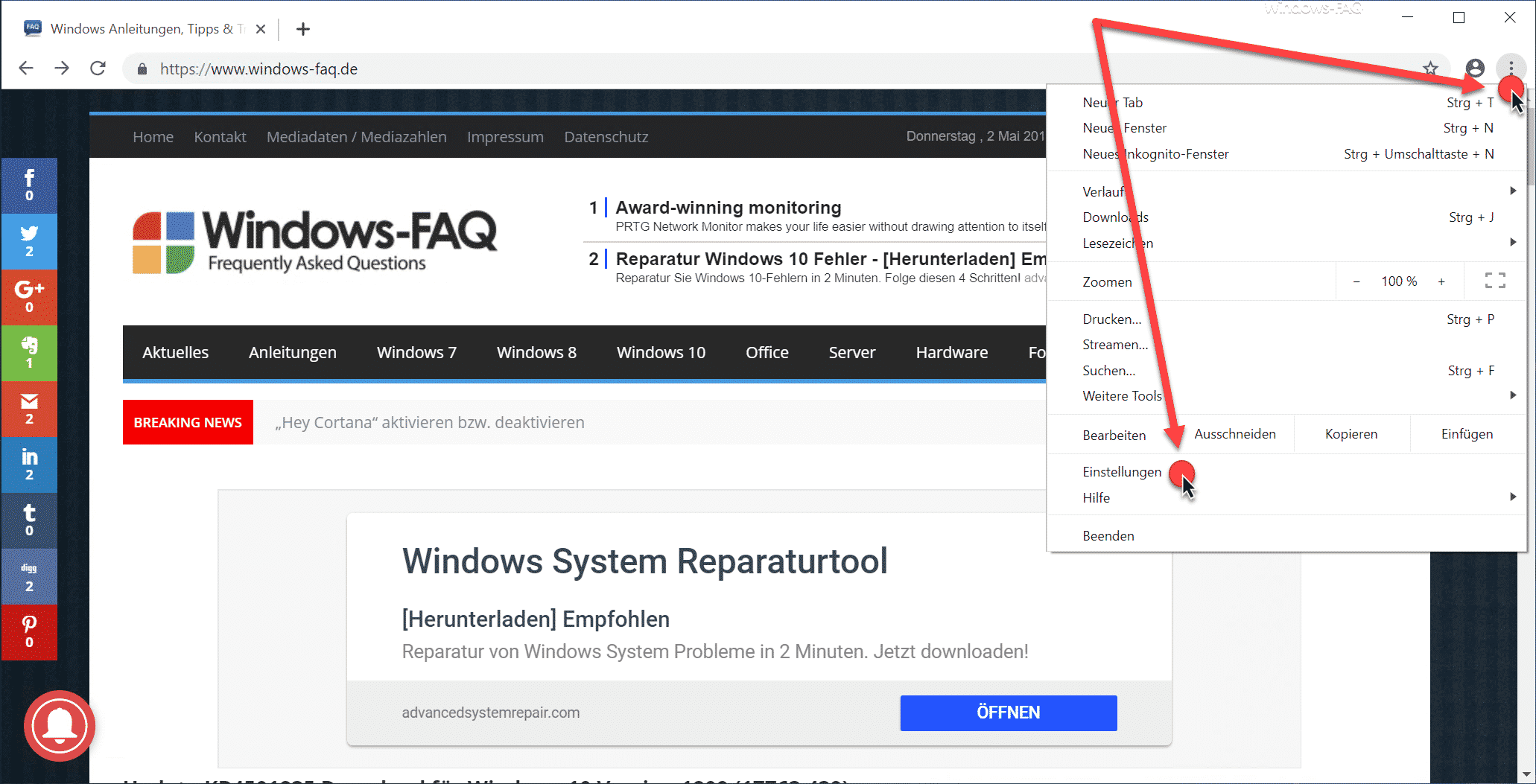
In dem darauf folgenden Eigenschaftsfenster scrollt Ihr ganz nach unten, bis der folgende Punkt erscheint.
Erweitert
Nach dem Aufrufen dieses Punktes scrollt Ihr erneut bis ganz nach unten, bis Ihr die folgende Option seht.
Computer bereinigen
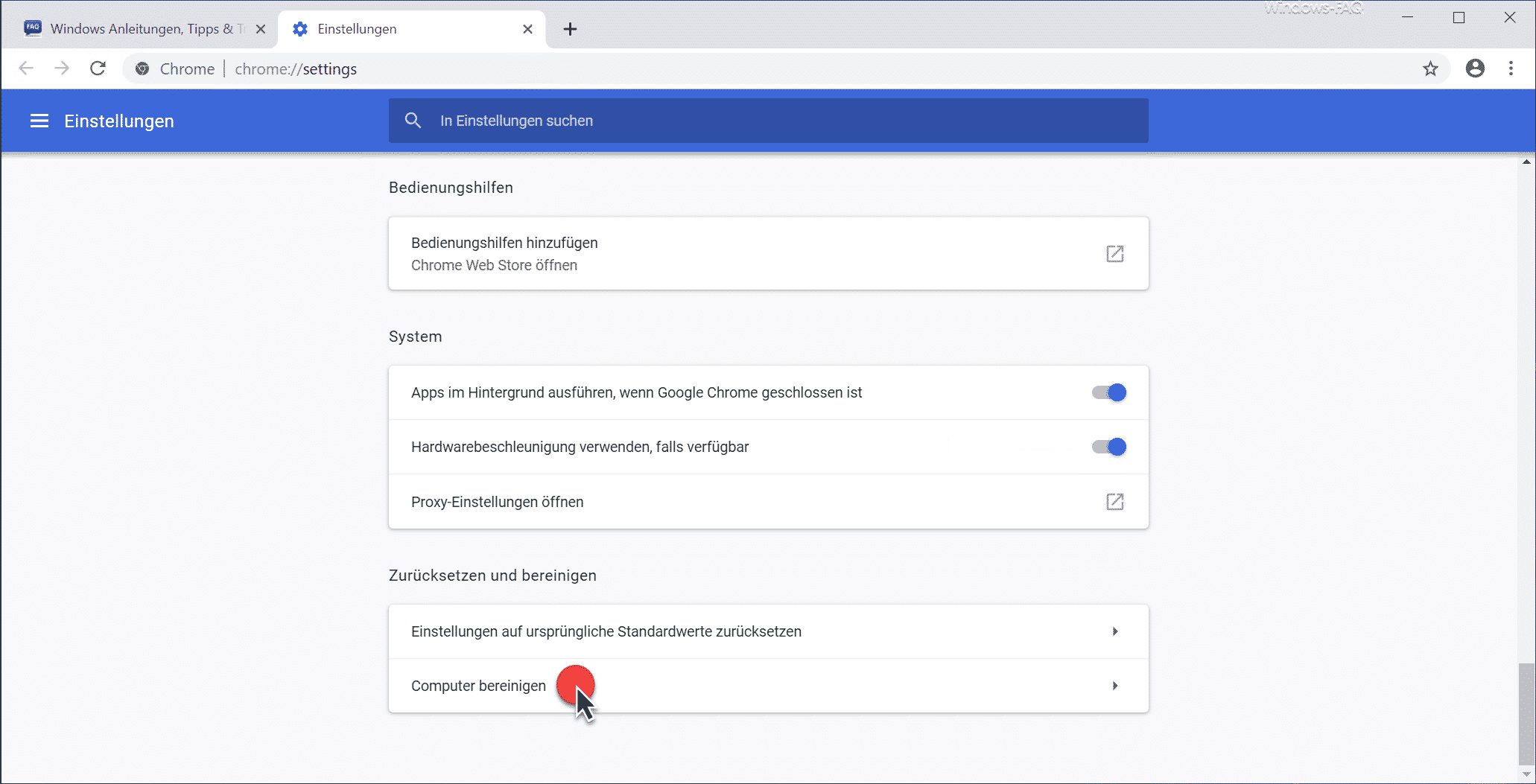
Anschließend öffnet sich ein weiterer Bereich, der wie folgt aussieht.
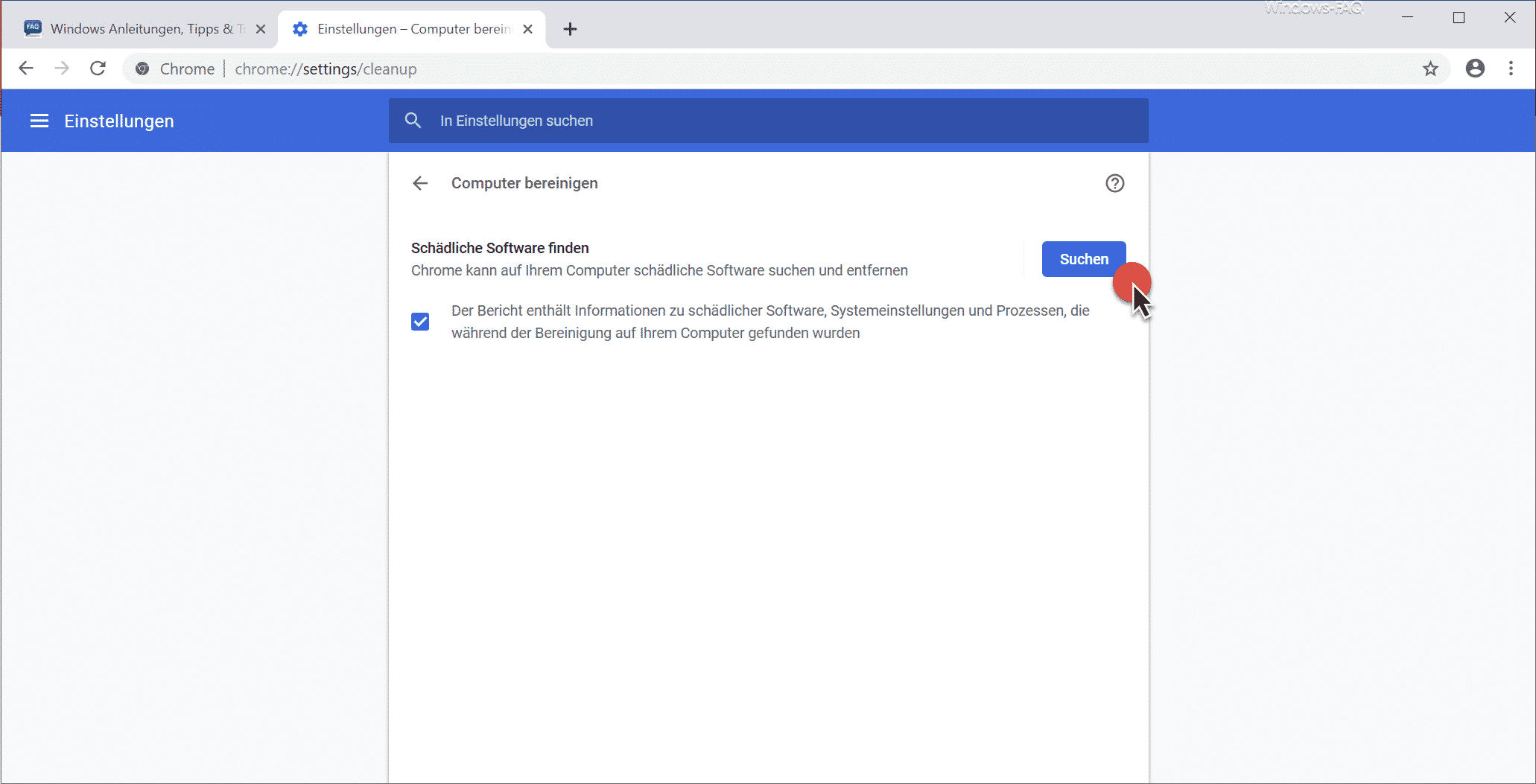
Ihr findet Ihr dann die Funktion
Schädliche Software finden
Chrome kann auf Eurem Computer schädliche Software suchen und entfernen und erstellt einen Bericht, der Informationen zu schädlicher Software, Systemeinstellungen und Prozessen, enthält, die während des Scanvorgangs gefunden wurden.
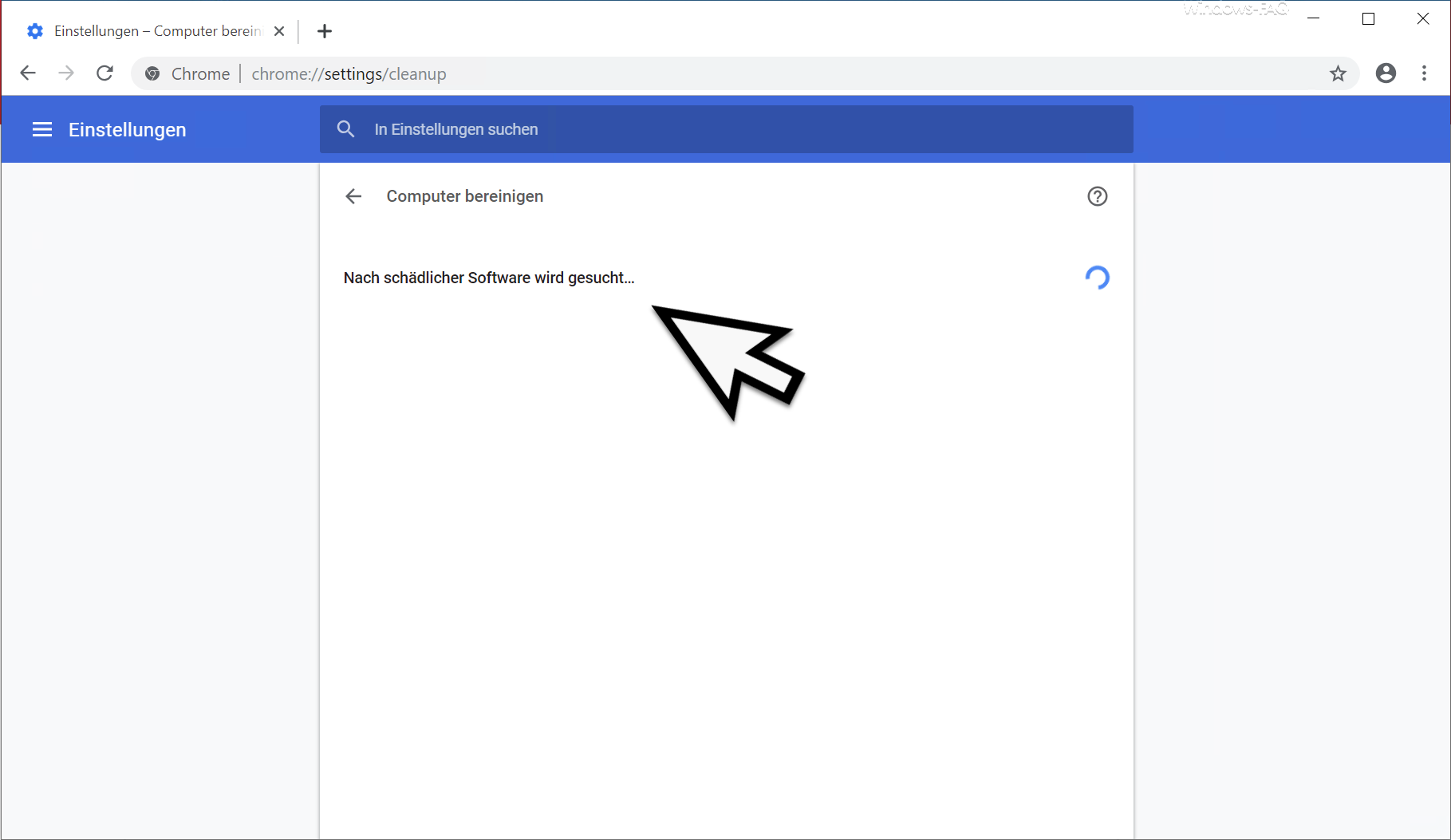
Während dem Scanvorgang wird die Meldung
Nach schädlicher Software wird gesucht…
angezeigt. Abschließend zeigt Chrome die Ergebnisse des Suchvorgang nach Viren, Malware oder sonstigen Schädlingsprogrammen an.
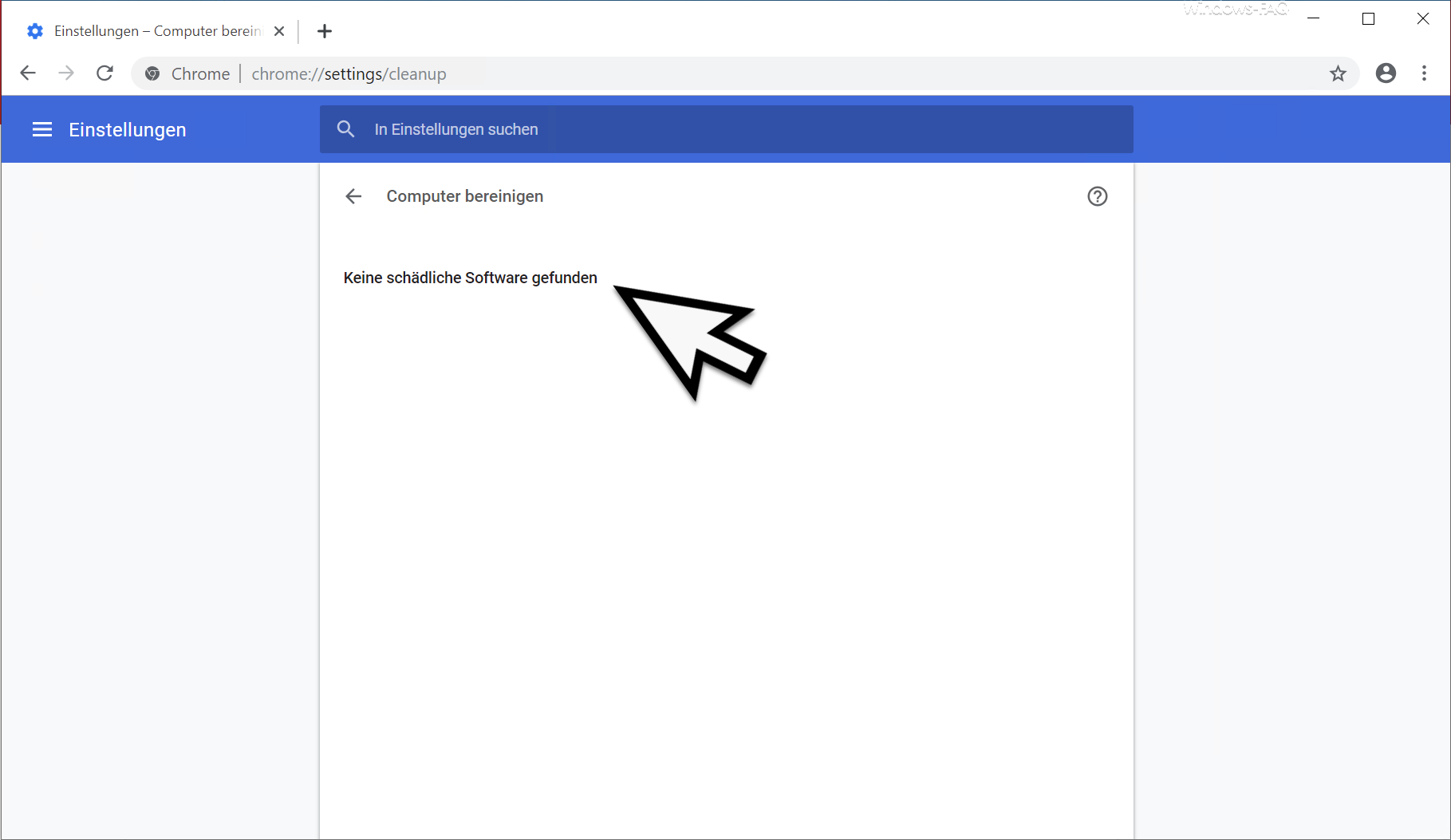
In unserem Beispiel wurde kein Sicherheitsproblem durch Chrome erkannt, deswegen lautet die abschließende Meldung
Keine schädliche Software gefunden
Solltet Ihr also irgendwelche verdächtige Aktionen an Eurem PC bzw. im Chrome feststellen, so solltet Ihr diesen Chrome Scanvorgang nach Schädlingsprogrammen unbedingt durchführen.
Weitere hilfreiche Google Chrome Funktionen haben wir auch in diesen Beiträgen beschrieben.
– Bei Google Chrome alle Einstellungen löschen und auf die Standardwerte zurückstellen
– Google Chrome Favoriten und Lesezeichen importieren aus Firefox, Edge oder dem IE
– Download Ordner im Chrome ändern
– Desktopverknüpfung zu einer Webseite im Chrome Browser erstellen
– Cookies im Chrome Browser löschen
– Home Button im Chrome Browser einblenden
– Werbung deaktivieren im Chrome Browser
– Automatische Übersetzungen mit dem Google Chrome Browser (Erweiterung)
– Google Chrome im Inkognito Modus starten
– Google Maps Verlauf löschen








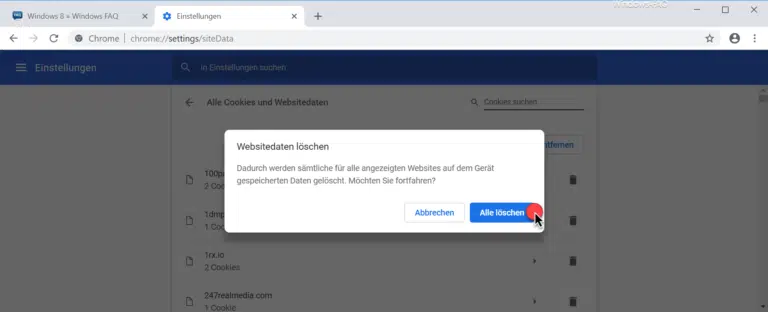











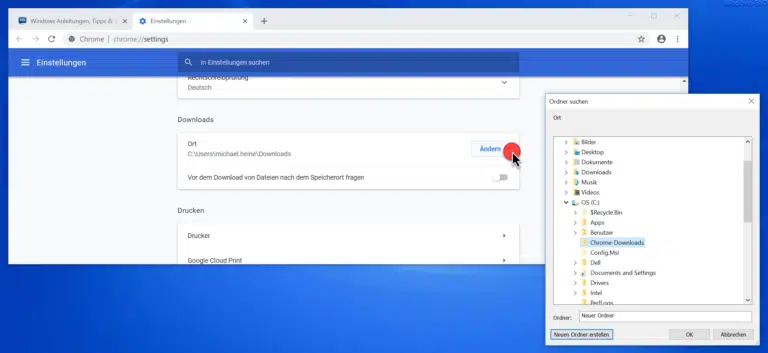
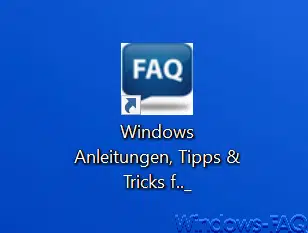
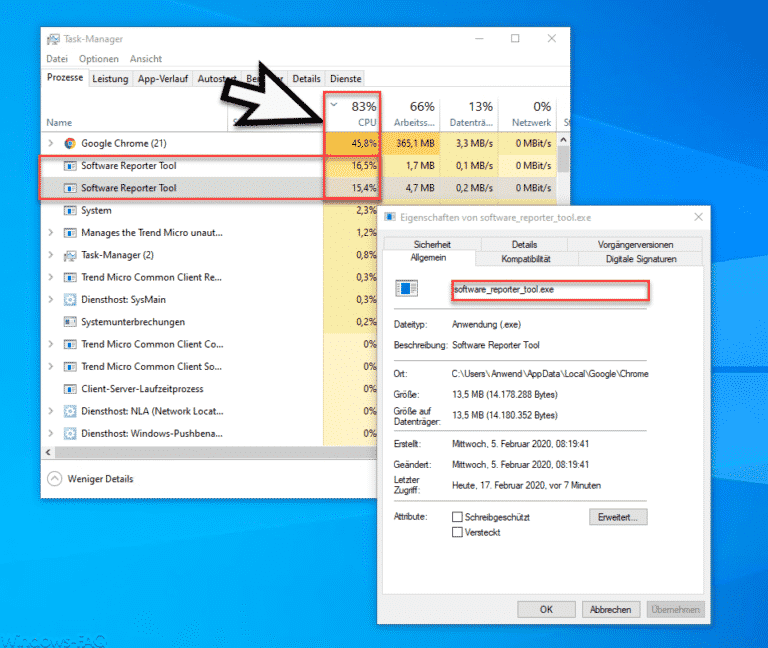
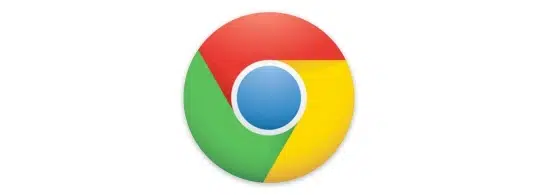

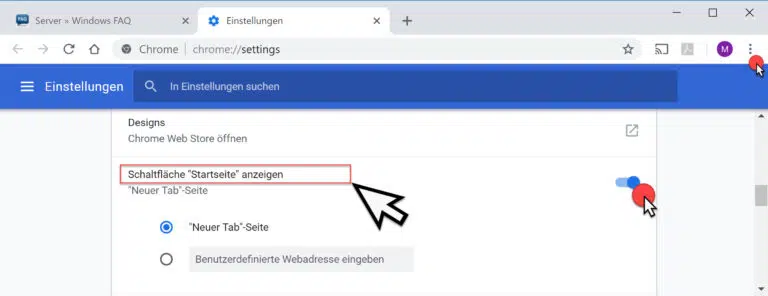



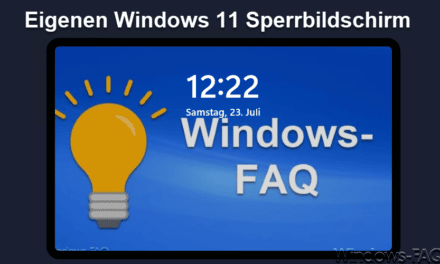




Neueste Kommentare